10 geriausių žinomų „WhatsApp“ patarimų ir gudrybių „iPhone“ ir „Android“ telefonams
Vartotojai sutinka, kad „WhatsApp“ yra geriausiažinutė „App“ iki šiol. „WhatsApp“ yra daugybė funkcijų, kurių lengvai galima praleisti. Norėdami padėti visapusiškai naudotis „WhatsApp“, pateikiame 10 populiariausių „WhatsApp“ naudojimo patarimų ir gudrybių „iPhone“ ir „Android“ telefonų vartotojams.

Patarimas 1. Pasirinkite „WhatsApp“ profilio paveikslėlį
„WhatsApp“ profilio nuotrauką galima nustatyti einant į nustatymus ir pasirenkant „Profilis“. Galite bakstelėti esamą profilio vaizdą ir tada pasirinkti paveikslėlį, kurį norite pakeisti juo.
Patarimas 2. Išsaugokite gautas nuotraukas
Bus nuotraukos, kurias siuntėte „WhatsApp“ žinutėsesaugomi jūsų įrenginyje „WhatsApp“ vaizdų aplanke. Šie vaizdai yra galerijoje. Norėdami patikrinti visus jūsų atsiųstus ir gautus failus, pokalbių meniu spustelėkite „media“ mygtuką.
Jei nuotraukos „Android“ telefono vaizdų aplanke buvo pašalintos per klaidą, jas galite atkurti naudodami „Android“ duomenų atkūrimo įrankį.
Patarimas 3. Pakeiskite „WhatsApp“ būseną
Būseną galima pakeisti taip, kad kiti žmonės nematytų, ką darote. Būsenos pranešimas pasirodys šalia jūsų vardo.
4 patarimas. Perduokite „WhatsApp“ pranešimą kitiems kontaktams
Ar įmanoma nusiųsti pranešimą ne vienamasmuo vienu metu naudojasi „WhatsApp“? Tai padaryti įmanoma, jei „transliuojate“ pranešimą „WhatsApp“. Tiesiog daugiau meniu pasirinkite parinktį „Transliuoti pranešimą“ ir pasirinkite adresatus, kuriems norite jį siųsti. Tada galite įvesti pranešimą ir išsiųsti.
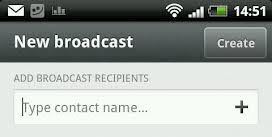
5 patarimas. Siųsti PDF, ZIP, DOC failą naudojant „Cloud Send“
„WhatsApp“ leidžia siųsti paveikslėlius, vaizdo įrašus, balso pranešimus, jūsų buvimo vietą ir net adresatus. Be to, „WhatsApp“ galite bendrinti PDF, APK, ZIP ir DOC failus.
Patarimas 6. Sukurkite „WhatsApp“ pokalbių nuorodas
Jei naudojate „Android“ telefoną, galite sukurti pokalbius, kurie rodomi pagrindiniame ekrane, nuorodas. Tai padarę, galite lengvai pasirinkti pokalbius net neėję į programą.
7 patarimas. Nusiųskite „WhatsApp“ pokalbių istoriją kitiems
„Android“ taip pat gali siųsti visus „WhatsApp“ pokalbiusistoriją iš „WhatsApp“ el. paštu. Pokalbyje spustelėkite parinktį „Meniu“, tada eikite į „Daugiau“ ir prieš įvesdami gavėjo adresą pasirinkite „Pokalbis el. Paštu“. „WhatsApp“ sukurs el. Laišką su visu teksto pokalbiu, įskaitant paveikslėlius, balso ar vaizdo skambučius.
Patarimas 8. Norėdami siųsti „WhatsApp“ žinutes, naudokite klavišą „Enter“
„WhatsApp“ leidžia naudoti „Enter“ klavišą „Android“virtualioji klaviatūra pranešimams siųsti, o ne bakstelėti mygtuką „WhatsApp“. Parinktį galite įjungti, nustatymuose eidami į „Pokalbių nuostatas“ ir pažymėdami langelį „Enter is send“.
9 patarimas. Kurkite „WhatsApp“ pokalbių istorijos atsarginę kopiją
Atsarginė kopija gali būti sukurta, kai jūs einate į nustatymusmeniu, pasirinkite „Pokalbių nuostatos“, tada spustelėkite pokalbių istorijos atsarginių kopijų kūrimo parinktį. „IPhone“ vartotojams galite tiesiog naudoti „iTunes“, kad sukurtumėte atsargines žinučių atsargines kopijas „WhatsApp“.
Jei atsarginę „iPhone WhatsApp“ pranešimų kopiją kūrėte naudodami „iTunes“, galite perskaityti įrašą, kad išmoktumėte išgauti ir atkurti „WhatsApp“ pokalbių istoriją naudodami lengvai naudojamą „WhatsApp Extractor“.
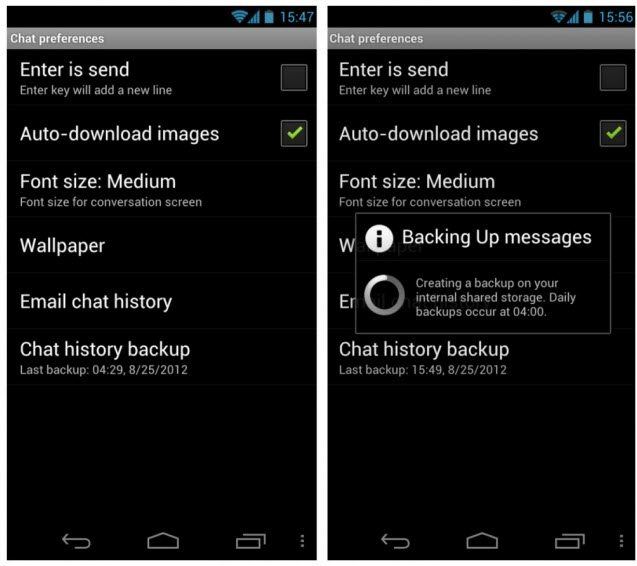
Patarimas 10. Pakeiskite „WhatsApp“ pokalbių foną
Galite pakeisti „WhatsApp“ pokalbių foną, naudodamiesi pokalbių meniu pasirinkę „Tapetai“, pasirinkite nuotrauką, esančią telefone, ir naudokite ją kaip „WhatsApp“ ekrano foną.
Tiesiog išbandykite šiuos patarimus savo „Android“ telefone ar „iPhone“ ir esu tikras, kad rasite „WhatsApp“ lengviau naudoti!









